MicrosoftOffice怎么进行文档共享权限设置
发布时间:2025-07-14 编辑:游乐网
设置microsoft office文档共享权限的核心在于明确“谁能看”和“谁能改”,并通过onedrive或sharepoint进行管理。1. 打开文档并点击右上角“共享”按钮;2. 选择共享范围,如“拥有链接的任何人”、“你组织中的人员”或“特定人员”;3. 设置权限级别为“可以查看”或“可以编辑”;4. 使用高级选项如“阻止下载”、“设置截止日期”或“设置密码”增强控制;5. 根据选择的共享方式发送链接或邀请邮件;6. 通过“管理访问权限”随时调整已有权限。共享问题常见于链接类型误用、权限继承冲突或组织策略限制,排查时应依次检查链接类型、访问列表、父级权限及同步状态,必要时联系it部门解决。
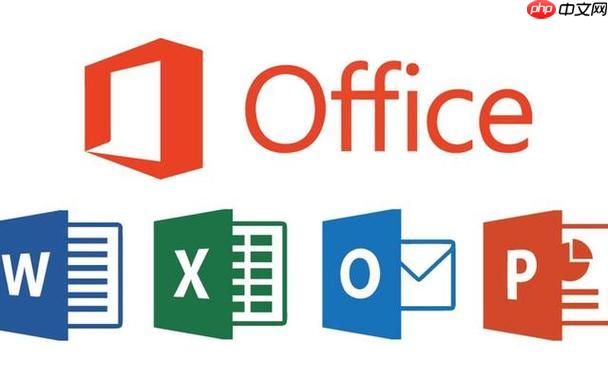
在Microsoft Office中设置文档共享权限,说实话,这事儿远不止点一下“共享”按钮那么简单。它本质上是在平衡便捷协作与数据安全,而微软提供了一整套相当灵活但也可能让人有点迷糊的机制,主要通过OneDrive和SharePoint来实现。核心理念就是,你要清晰地定义“谁能看”和“谁能改”,甚至“谁都不能下载”。

解决方案
要进行Office文档的共享权限设置,最直接的入口通常就是你正在编辑的文档本身。
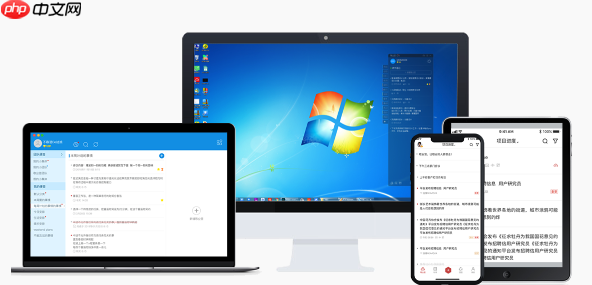 打开文档并找到共享入口: 无论是Word、Excel还是PowerPoint,在桌面应用或Web应用中,你都会在右上角找到一个醒目的“共享”按钮。点击它,就能打开共享菜单。选择共享范围:“拥有链接的任何人”: 这是最宽松的选项,任何拿到这个链接的人都能访问,无需登录。通常用于公开分享或快速分发。“你组织中的人员”: 如果你在公司或学校的Microsoft 365环境中,这个选项会把访问权限限制在你们组织的成员,他们需要登录才能访问。“特定人员”: 这是最常用也最安全的选项。你可以输入具体的电子邮件地址,只允许这些特定的人访问。设置权限级别:“可以查看”: 对方只能阅读文档内容,无法进行任何修改。“可以编辑”: 对方可以对文档进行修改,包括添加、删除、格式化等。高级选项: 在选择权限后,你还会看到一些额外的勾选项,比如“阻止下载”(非常实用,尤其当你不希望文档被保存到本地时)、“设置截止日期”(让链接在特定时间后失效)和“设置密码”(为链接增加一层额外的保护)。发送共享链接或邀请:如果你选择了“拥有链接的任何人”或“你组织中的人员”,系统会生成一个链接,你可以复制并粘贴到邮件、聊天工具等地方。如果你选择了“特定人员”,输入他们的邮箱后,系统会发送一封包含链接的邀请邮件给他们。管理已有的访问权限: 共享后,你可能需要调整或撤销权限。再次点击“共享”按钮,选择“管理访问权限”(或类似选项),你就能看到所有已共享的用户和他们的权限,并可以随时更改或移除。
打开文档并找到共享入口: 无论是Word、Excel还是PowerPoint,在桌面应用或Web应用中,你都会在右上角找到一个醒目的“共享”按钮。点击它,就能打开共享菜单。选择共享范围:“拥有链接的任何人”: 这是最宽松的选项,任何拿到这个链接的人都能访问,无需登录。通常用于公开分享或快速分发。“你组织中的人员”: 如果你在公司或学校的Microsoft 365环境中,这个选项会把访问权限限制在你们组织的成员,他们需要登录才能访问。“特定人员”: 这是最常用也最安全的选项。你可以输入具体的电子邮件地址,只允许这些特定的人访问。设置权限级别:“可以查看”: 对方只能阅读文档内容,无法进行任何修改。“可以编辑”: 对方可以对文档进行修改,包括添加、删除、格式化等。高级选项: 在选择权限后,你还会看到一些额外的勾选项,比如“阻止下载”(非常实用,尤其当你不希望文档被保存到本地时)、“设置截止日期”(让链接在特定时间后失效)和“设置密码”(为链接增加一层额外的保护)。发送共享链接或邀请:如果你选择了“拥有链接的任何人”或“你组织中的人员”,系统会生成一个链接,你可以复制并粘贴到邮件、聊天工具等地方。如果你选择了“特定人员”,输入他们的邮箱后,系统会发送一封包含链接的邀请邮件给他们。管理已有的访问权限: 共享后,你可能需要调整或撤销权限。再次点击“共享”按钮,选择“管理访问权限”(或类似选项),你就能看到所有已共享的用户和他们的权限,并可以随时更改或移除。为什么我的共享设置总是让我困惑?理解Office共享背后的核心逻辑
说实话,很多人在用Office共享时,最常遇到的就是“我明明设置了,为什么对方还是打不开”或者“为什么他能编辑,我只想让他看”。这背后,其实是微软文件共享权限的一些基本逻辑在起作用。
首先,要区分“共享链接”和“共享给特定个人”这两种模式。前者更像是一把万能钥匙,谁拿到都能开门;后者则是为特定的人定制的门禁卡,只有刷卡成功才能进入。很多人混淆的,就是以为发个“任何人可编辑”的链接,就等于只给特定的人编辑权限,但实际上链接本身就代表了权限。
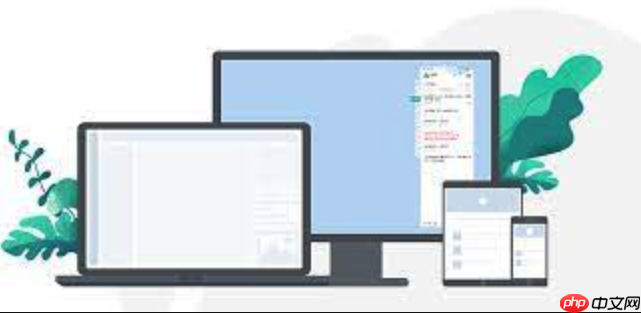
其次,权限是有层级关系的。如果你在OneDrive里共享一个文件,它通常是独立的权限。但如果文件是在SharePoint 库里,那权限就可能继承自文件夹,再继承自文档库,最后继承自整个 。这就是为什么有时候你明明给了一个文件权限,但用户却因为没有父文件夹或 的权限而无法访问。理解这种“继承性”是关键,它能解释很多看似奇怪的权限问题。OneDrive本质上就是你个人专属的SharePoint ,所以这些逻辑也同样适用。
最后,还有一点常被忽略的是,你的组织(公司或学校)IT管理员可能设置了外部共享策略。有些组织会禁用“拥有链接的任何人”的共享,甚至禁止向组织外部的人员共享。这时候,无论你如何设置,都无法突破这些全局策略。所以,当共享受阻时,除了检查自己的设置,也要考虑是不是IT策略在“作祟”。
除了基础读写,还有哪些不为人知的权限控制细节?
除了最常见的“查看”和“编辑”权限,Office的共享功能其实还有不少细节,有些真的能解决燃眉之急,有些则能提供更精细的控制。
一个我个人觉得非常实用的功能是“阻止下载”。尤其是在分享一些敏感报告或设计稿时,我可能希望对方能在线预览,但绝对不希望他们能下载到本地。这个选项通常在设置“查看”权限时可以勾选。它不是百分之百防君子,但至少能大大增加未经授权下载的难度。
再来就是“设置截止日期”。如果你只是临时给某人访问权限,比如一个项目结束后就不再需要了,你可以给共享链接设置一个过期时间。时间一到,链接自动失效,省去了你手动撤销的麻烦。这对于短期合作或临时分发资料非常方便。
对于Word文档,协作时有一个“审阅模式”或“建议模式”。这虽然不是直接的权限设置,但它提供了一种“软权限”:即使你给了对方编辑权限,对方也可以选择在“建议”模式下进行修改,所有改动都会以批注的形式显示,需要你这个文档所有者最终接受或拒绝。这在团队协作中,既保证了自由编辑,又确保了文档的最终掌控权。
此外,对于更高安全需求的文档,微软还有一套信息权限管理(IRM)或Azure信息保护(AIP)的机制。这能让你对文档进行加密,并设置更细粒度的权限,比如禁止打印、禁止复制粘贴、甚至设置文档在打开后多少天自动失效等。这通常需要组织级别的配置和额外的许可证,但它确实是文档安全领域的“终极武器”。
当共享出现问题时,我该如何排查和解决?
遇到共享问题,第一反应往往是抓狂。但其实,大多数问题都有迹可循,按照一定的思路去排查,通常都能找到症结所在。
最常见的问题是“对方无法访问”。这时候,我会首先确认链接的类型。是“拥有链接的任何人”吗?如果是,那链接本身就应该能打开。如果不是,比如是“特定人员”,那就要确认对方是否使用了正确的微软账号登录,以及你输入的邮箱地址是否正确。有时候,用户可能用个人账号登录,但你共享的是公司内部账号,这就会导致权限不匹配。
其次,检查“管理访问权限”。这是你作为文档所有者,查看和调整所有共享权限的“控制台”。在这里,你可以看到所有被授予访问权限的用户列表,以及他们各自的权限级别。如果发现某个用户权限不对,或者根本不在列表里,就能直接在这里进行调整或添加。我经常发现,问题出在这里,比如不小心给了“查看”权限而不是“编辑”,或者根本就忘了添加某个人。
如果问题出在SharePoint 上的文件,那可能需要检查父文件夹或 的权限继承。有时候,一个文件本身权限是对的,但它所在的文件夹或整个文档库设置了更严格的权限,导致文件无法访问。这时候,你需要去查看并可能调整更高层级的权限设置,或者为该文件设置“唯一权限”(即中断继承)。
还有一种情况是“文件被锁定编辑”。这通常意味着有其他用户正在编辑该文件,或者OneDrive同步出现了问题。可以尝试让所有人都关闭文件,或者暂停/恢复OneDrive同步,甚至尝试重置OneDrive客户端。
最后,如果所有尝试都失败,且共享策略可能受IT控制,那就不得不联系你组织的IT部门了。他们有权限查看更底层的日志和全局策略,能更快地定位问题。毕竟,有些权限问题,真的不是个人能解决的。
相关阅读
MORE
+- PPT如何导出为视频_PPT转视频格式步骤详解 07-15 Excel怎么设置数据条 Excel数据条条件的格式教程 07-15
- AI视频工具有哪些 好用的AI视频工具大全 07-15 如何在Word里插入Excel表格_Word表格嵌入方法介绍 07-15
- Word首字下沉不显示效果 特殊排版功能恢复 07-15 新手如何从0掌握AI工具的使用?详细操作教程来了 07-15
- AI工具赚钱攻略:从内容批量输出到收益转化 07-15 美图秀秀怎么办把照片换底色 美图秀秀把照片换底色流程一览 07-15
- 美图秀秀怎么修改图片文字 修改文字方法 07-15 安卓手机如何定制桌面?_魅族安卓手机主题美化教程 07-15
- DeepSeek如何实现模型版本控制 DeepSeek迭代管理方案 07-15 夸克AI怎么开启_夸克AI全流程操作教程 07-15
- Excel如何制作箱线图 Excel箱线图的详细绘制教程 07-14 手机如何编辑PDF文字?5款移动端工具横评 07-14
- AI幻灯片工具有哪些 好用的AI幻灯片工具大全 07-14 MicrosoftOffice激活后无法保存文件怎么办 07-14
- MicrosoftOffice安装时提示磁盘空间不足怎么办 07-14 网页版PDF如何直接转换?3款在线神器免安装 07-14





























 湘公网安备
43070202000716号
湘公网安备
43070202000716号